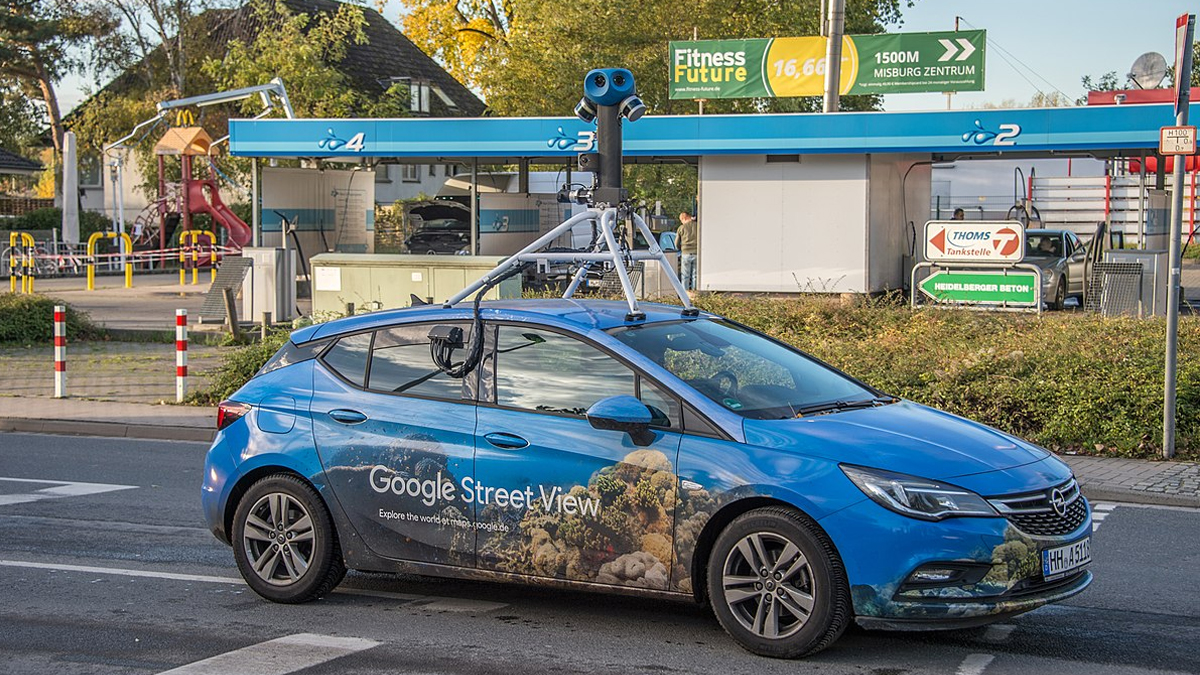O Google Maps possui um recurso chamado Google Street View, que traz muita facilidade na hora de ver trajetos e percursos. Vamos ver algumas dicas sobre como usar essa funcionalidade abaixo.
-
Google Maps: 9 funções secretas para você usar no aplicativo
-
Como esconder fotos e videos no Google Fotos [Pasta trancada]
Como usar o Google Street View?
1.Pesquise o local e amplie
Antes de usar a funcionalidade do Google Street View, é necessário pesquisar o nome do local e o endereço, que você deseja ver. Logo em seguida use a rolagem do mouse, ou os botões de mais ou menos para dar zoom no mapa.

Se aproxime o máximo que puder, até enxergar o nome das ruas, prédios ou até locais comerciais. Amplie o máximo que puder, do local que você deseja ver de maneira real.
Leia também:
2.Clique no boneco amarelo para usar
Aproximado de maneira total, clique e segure sobre o boneco que está localizado no canto superior direito. Ao fazer isso, várias ruas de cores azuis serão exibidas. Essas ruas são as compatíveis com a tecnologia do Google Street View.
Se a rua ou estrada desejada não tiver destaque, quer dizer que não existe compatibilidade com a tecnologia. Solte o boneco sobre a rua ou estrada azul que você deseja, e logo depois a aproximação será maior, e você verá imagens de modo real sobre o local.
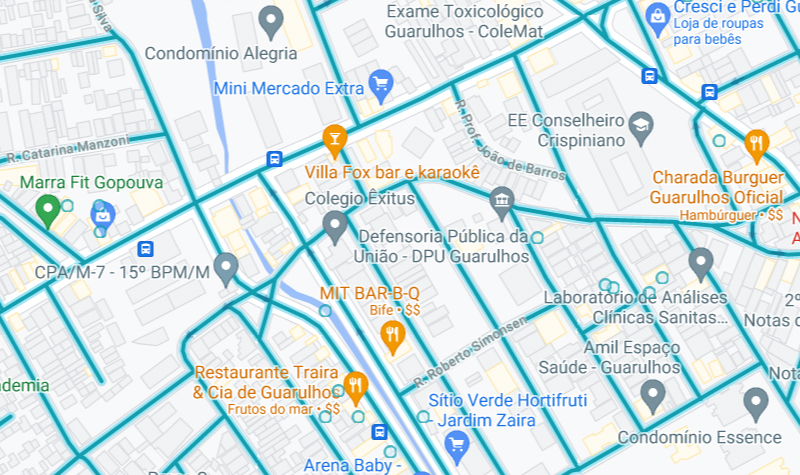
De maneira rápida vai ser fácil usar o Street View e localizar o local, ou até mesmo a loja que você deseja.
3.Use as setas e o mouse para navegar
Para navegar nesse cenário de 360 graus, você pode usar algumas setas que são exibidas ou até mesmo o teclado. Você poderá de maneira livre explorar e ver mais do cenário que é exibido.
Também é possível dar zoom e afastar mais ainda. Ande pelo mapa, clicando em vários pontos e use seu teclado ou mouse. Aplique zoom com a roda do seu mouse, usando a própria rolagem. A exploração do mapa que é exibido é algo muito fácil que pode ser feito livremente.
4.Mais opções para o Street View
Depois de explorar o Street View, você pode voltar ao Google Mapas clicando no botão de retornar ao mapa, que esta no canto superior esquerdo. A funcionalidade responsável por isso é a seta que você pode ver na imagem.
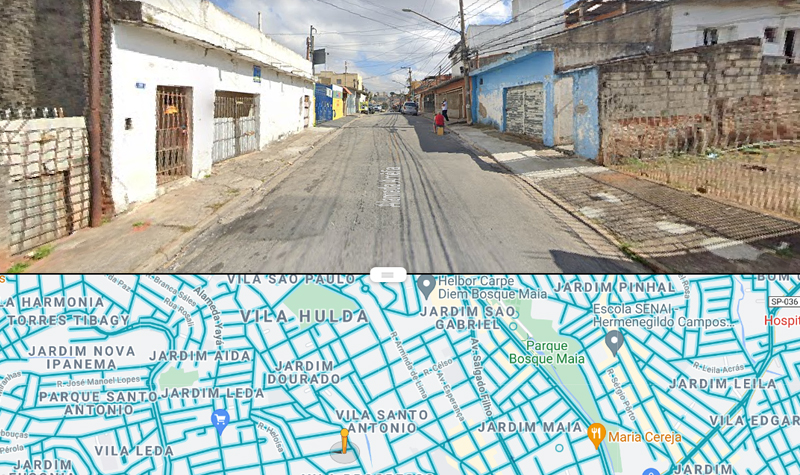
Ainda é possível dividir a tela, deixando metade no mapa e metade no Google Street View. Dividindo a tela assim, pode ser mais fácil se localizar. Principalmente se você sabe a localização pelo mapa, ou pelo Google Street View.
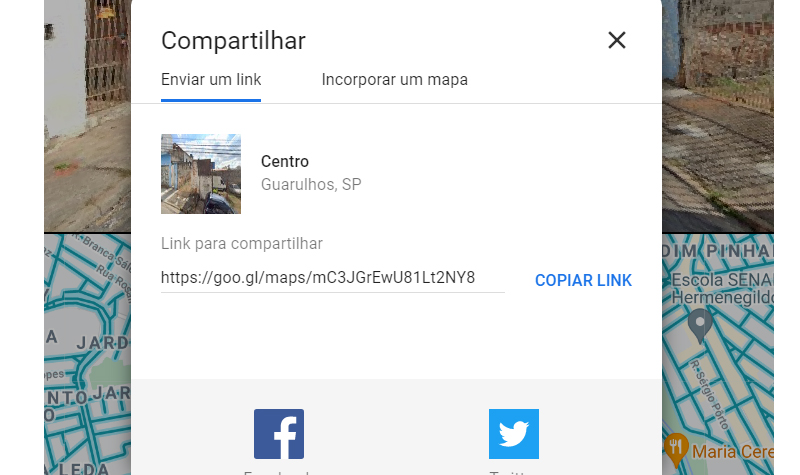
Se você encontrou uma localização que precisa mostrar para alguém, é possível compartilhar e mandar. Para isso clique nos três pontos que ficam ao lado do endereço e vá em compartilhar. Depois disso será possível enviar para quem você deseja.
5.Baixe o aplicativo próprio do Google Street View
O Google tem aplicativos com funções semelhantes como o Google Maps. Mas ele em si não é o aplicativo do Street View que você pode instalar no seu dispositivo. O aplicativo está disponível para Android e iOS, você pode clicar no seu sistema operacional e instalar ele.
No aplicativo é possível criar coleções , configurar um perfil e contribuir com suas imagens de 360 graus com a câmera do seu dispositivo.
Como funciona a tecnologia do Google Street View?
Parte do serviço do Google Maps, o Google Street View é um serviço baseado em localização oferecido pelo Google que permite que você veja imagens reais de lugares em todo o mundo.
Se você tiver sorte, poderá pegar um dos carros do Street View com o logotipo do Google e uma câmera de aparência descolada no topo, dirigindo pela sua cidade para atualizar as fotos. Você já viu algum carro do Google?

Uma das coisas mais incríveis sobre o Google Maps é que as imagens são de tão alta qualidade que você se sente como se estivesse ali naquele mesmo lugar.
O veículo do Street View tira fotos com uma câmera Immersive Media que oferece uma imagem de 360 graus dos arredores.
Usando esta câmera, o Google mapeia essas áreas para que seus usuários possam vê-las de uma forma panorâmica semi-real. É ótimo se você não estiver familiarizado com seu destino e quiser encontrar alguns pontos de referência visuais.
Outro ótimo uso do Street View é andar em qualquer rua usando apenas o mouse. Pode não haver um propósito prático para andar por ruas aleatórias no Google Maps, mas certamente é muito divertido.
Agora diga para nós, você costuma usar o Street View? Você já sabia como ele funcionada antes de ler esse artigo? Diga para nós nos comentários abaixo.